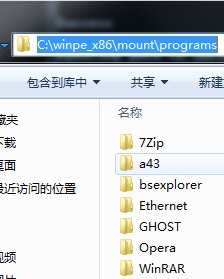首先感谢大家的支持,你们的邮件我都看了,由于时间问题没有一一回复,邮件中很多朋友要求我在这一讲介绍如何添加第三方软件进去,令我们的winPE系统更加强大。也有一些朋友,如榆木,cr185等朋友说要求我写一遍关于如何增加官方的Explorer作winPE shell的教程,但是原版的explorer实在是体积庞大,可能制作出来的winpe与真的系统差不多大小,所以我想,在完成这一系列的教程后,再写关于这方面的文章,望两位见谅。
指定动作–复习制作winpe系统整体思路
如果看到这,你是云里雾里的,请先阅读一下几遍文章:
正式开始
我们这一讲只要内容是添加第三方软件到我们的winPE系统里,另我们的winpe更实用。
这次我们增加的软件有:WinRar Opera浏览器 7Zip a43资源管理器 GHOST 画图工具 计算器
1.获取winpe文件,copype.cmd x86 C:\winpe_x86
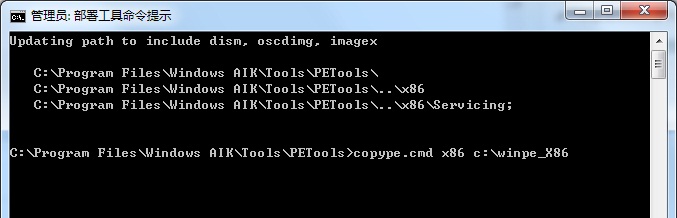
2.加载镜像,Dism /Mount-Wim /WimFile:C:\winpe_x86\winpe.wim /index:1 /MountDir:C:\winpe_x86\mount
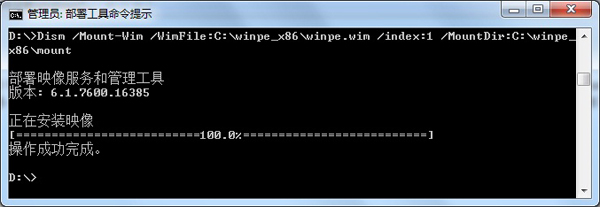
3.将WinRar Opera浏览器 7Zip a43资源管理器 GHOST所有文件复制到C:\winpe_x86\mount\programs;把画图工具和计算器文件复制到C:\winpe_x86\mount\windows\system32